Cách bật chế độ tối cho Messenger trên máy tính vừa đẹp, vừa bảo vệ mắt khi dùng
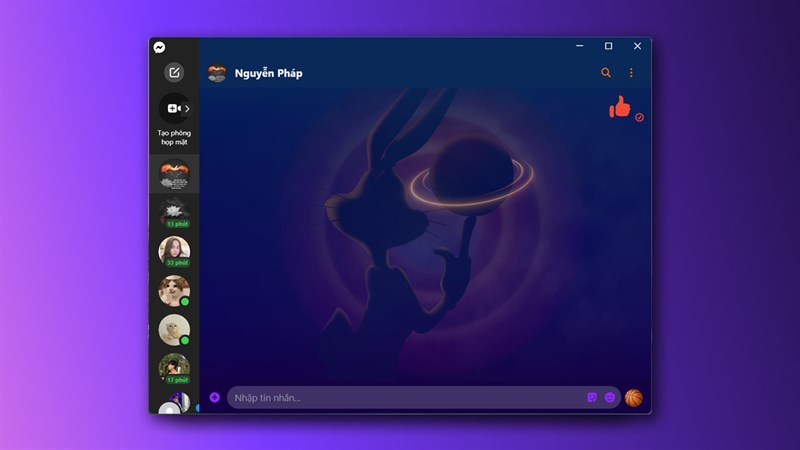
Khi sử dụng ứng dụng Messenger trên máy tính thì nó sẽ có giao diện mặc định là chế độ sáng. Nếu bạn đã thấy chán giao diện sáng này hay giao diện này làm bạn đau mắt khi sử dụng nhiều thì bạn hãy thử ngay cách bật chế độ tối cho Messenger trên máy tính cực kỳ đẹp nhé.
Cách bật chế độ tối cho Messenger trên máy tính
Bước 1: Để bật được chế đệ tối thì bạn hãy mở ứng dụng lên vào bấm vào biểu tượng avatar ở góc trên bên phải khung ứng dụng, rồi ấn tiếp vào Tùy chọn.
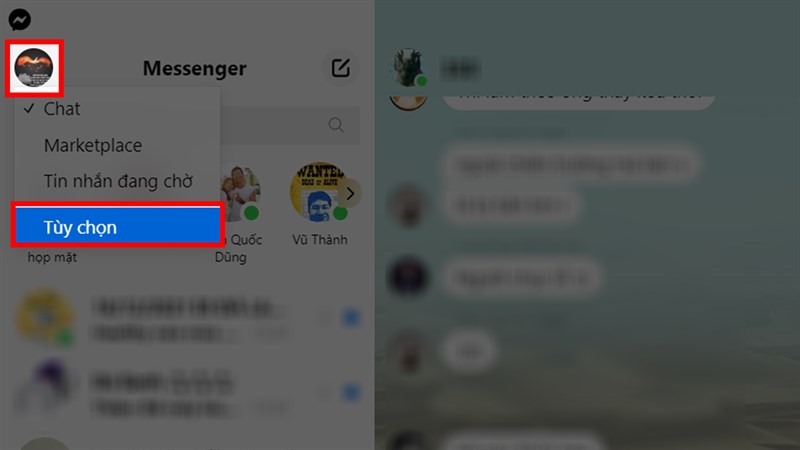
Bước 2: Sau đó hộp thoại Tùy chọn sẽ hiện lên cho bạn. Hãy ấn tiếp vào mục Giao diện.
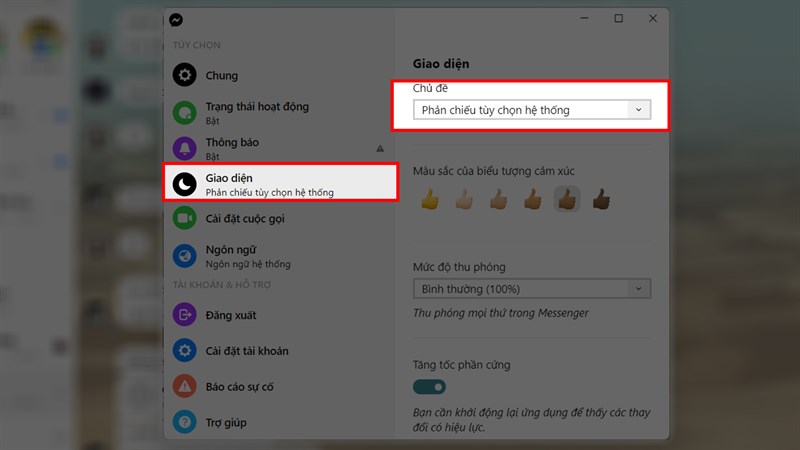
Bước 3: Tại mục giao diện bạn hãy chuyển Chủ đề thành chế độ Tối là được nhé.
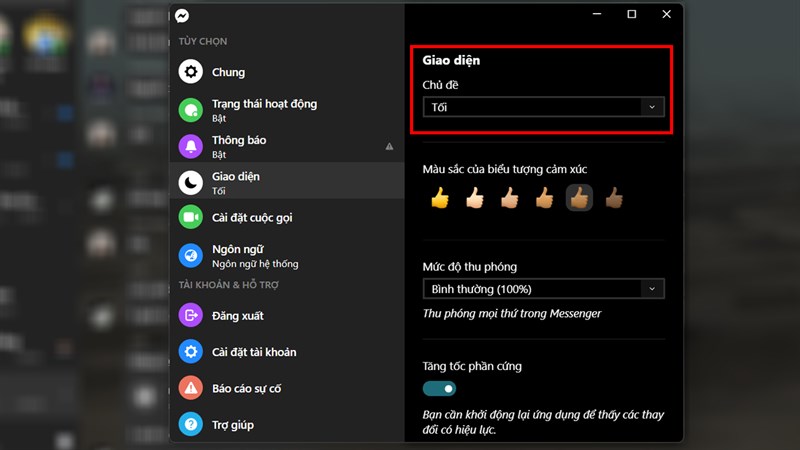
Bên trên mình đã chỉ cho các bạn cách chỉnh chế độ tối trên Messenger máy tính. Nếu đang cần chế độ tối trên Messenger máy tính thì hãy thử ngay nhé. Nếu còn thắc mắc hay mẹo gì hay ho của Messenger thì hãy nói cho mình biết dưới phần bình luận nhé. Chúc các bạn thành công.
Có thể bạn chưa biết, 100% Laptop Thế Giới Di Động bán ra đều tích hợp sẵn Windows bản quyền (được cập nhật Windows 11 từ Microsoft). Nếu bạn đang tìm mua Laptop để học tập và làm việc, hãy bấm vào nút bên dưới để lựa cho mình một mẫu nhé.
LAPTOP CHÍNH HÃNG - WINDOWS BẢN QUYỀN
Xem thêm:
- Tại sao không online nhưng Messenger vẫn sáng? Cách khắc phục là đây
- Cách tắt nút kết bạn trên Facebook cực dễ mà không phải ai cũng biết





















































































ĐĂNG NHẬP
Hãy đăng nhập để comment, theo dõi các hồ sơ cá nhân và sử dụng dịch vụ nâng cao khác trên trang Tin Công Nghệ của
Thế Giới Di Động
Tất cả thông tin người dùng được bảo mật theo quy định của pháp luật Việt Nam. Khi bạn đăng nhập, bạn đồng ý với Các điều khoản sử dụng và Thoả thuận về cung cấp và sử dụng Mạng Xã Hội.